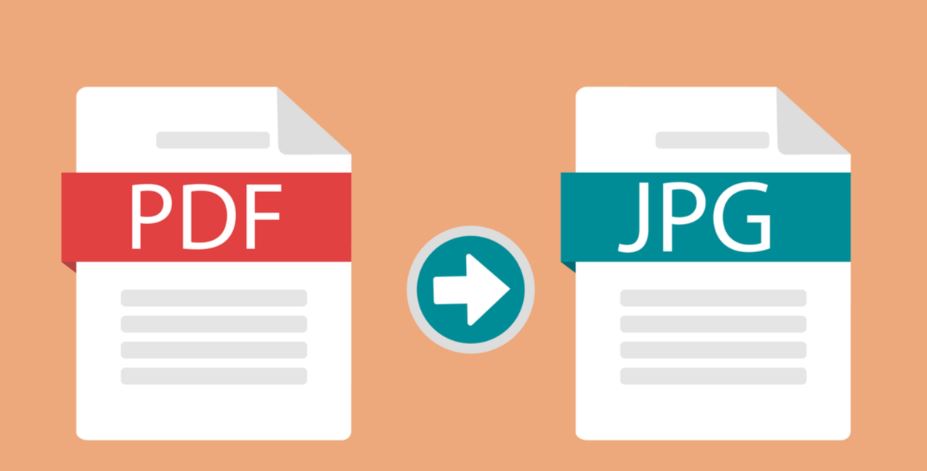Si en un artículo anterior tratamos como convertir un documento PDF en un documento Word editable en este nuevo artículo te vamos a enseñar a convertir un documento PDF en una imagen.
A lo mejor que habrás pensado que con una simple captura de pantalla del documento PDF ya es suficiente… pues razón llevas, pero claro, si el documento original en formato PDF está basado en varias páginas la cosa se complica, un poco, y al final hay que acabar retocando con un programa de edición de fotografías.
La solución que nosotros te proponemos es más directa a la par que rápida y sencilla, se trata de una webapp, es decir de una página web con función de aplicación, a la que le subes el fichero PDF a convertir y que te devuelve dicho archivo, tal cual pero en un formato de imagen.
Este conversor de PDF a imagen te permite exportar la imagen en diferentes formatos desde el típico jpg a otros más profesionales como el tiff, entre otros.
¿Vamos a ello?
Ya sólo por darte algo en lo que pensar, piensa que además de convertir archivos en formato PDF a jpg también existen otras posibles conversiones, por ejemplo a documento de imagen, convirtiendo el archivo en HTML, en texto plano, porque esta web además hace las funciones de OCR o reconocerdor óptico de caracteres.
La salida te la dará en un documento que podrás descargar, y estos tipos de salida son, a diferencia del PDF documentos que sí que después podrás editar, por ejemplo con un editor de texto o en el caso de convertir el PDF a imagen con editores gráficos como puede ser Gimp o Photoshop.
Para estos últimos la web de Coolutils es la única que he encontrado que te permite decidir en que tamaño y resolución quieres la salida.
El resto de conversores te convierten el PDF a imagen en tamaño 1:1 es decir si el PDF tiene un tamaño de A4 obtendrás una imagen de A4.
Pasos para convertir un PDF en Imagen
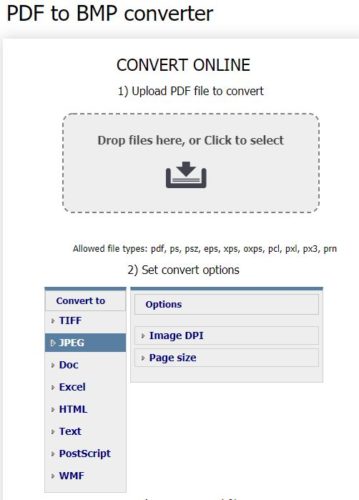
Desde tu navegador de Internet, abres la siguiente página web copiándola y pegándola en la barra de direcciones:
Una vez la web esté cargada vamos con el primer paso.
Ahora deberás subir el documento original en formato PDF que deseamos convertir a imagen, esto lo puedes hacer mediante dos formas diferentes, la primera y quizá más práctica sería la de tener abierta la carpeta donde tengas el archivo pdf original, pincharlo y arrastrarlo hasta encima de la parte de la web donde aparece la frase:
«Drop files here, or Click to Select»
Una vez estés encima, lo sueltas y comenzará la subida.
Claro que para hacer esto necesitarás tener las dos ventanas abiertas y delante tuyo de forma simultánea, me refiero a la del navegador de internet donde tenemos la página abierta y la ventana del explorador de archivos, si esto es problema recurre al siguiente método alternativo.
Sin tener que arrastrar y soltar, la otra forma es pulsar una única vez, un clic, sobre:
«Drop files here, or Click to Select»
Y se te abrirá un diálogo de archivos donde deberás buscar la carpeta donde tienes el archivo PDF original y seleccionarlo, esta vez con un doble clic para que se suba hasta la página web del convertidor online de PDFs.
Ahora que ya lo tenemos subido el documento PDF que deseamos convertir vamos con el segundo paso, en este paso deberemos seleccionar el tipo de archivo que queremos para la conversión, en nuestro caso, y probablemente en el tuyo, la mejor opción es JPEG, ya que quizá el JPEG es el formato de imagen más compatible con todos los programas y aplicaciones.
Antes de convertir el PDF en una imagen jpg, si lo deseamos, nos permite elegir la cantidad de puntos por pulgadas, PPI, o DPI en inglés por «Dots Per Inch» así coo el tamaño de la página, «Page Size» en inglés, casi seguro que no deberás modificar nada, así que vamos al paso final, pulsar sobre el botón:
«Download Converted File»
En menos de 5 segundos estará la conversión de PDF a jpg lista, claro que este tiempo puede variar dependiendo del número de páginas que contenga el documento PDF, comenzará la descarga, en nuestro caso ha sido un documento de 2 páginas.
El archivo que se descarga es un archivo comprimido en formato ZIP, si lo abrimos o descomprimimos, observaremos que cada página del documento original en PDF será ahora un archivo de imagen con extensión .jpg